単純移動平均の差をヒストグラムで表示するMT4インジケーター「SVS_Trend」
更新日時:
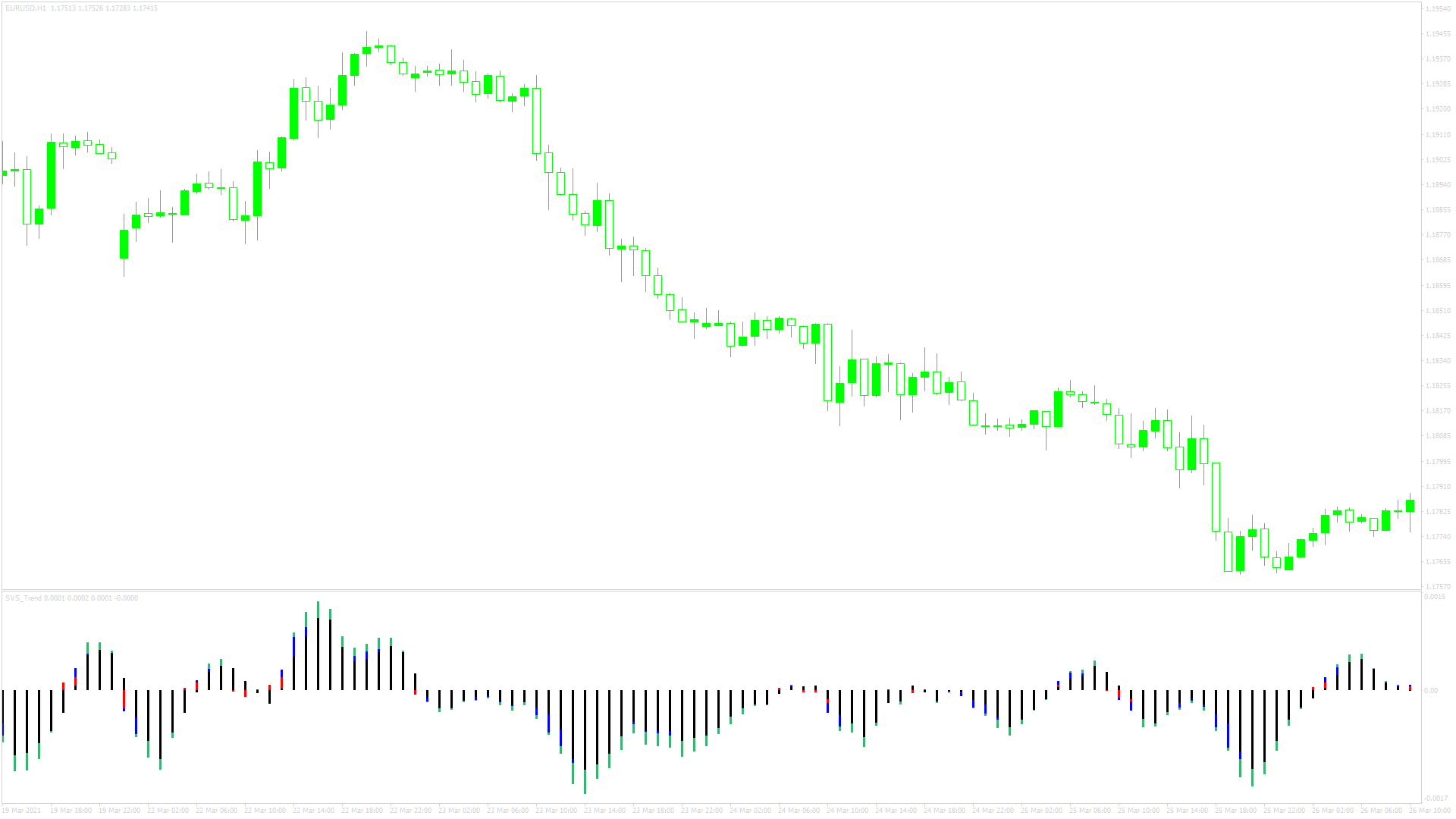
トレンド相場向きのオシレーターを試してみたいと考えたことはないでしょうか。
「SVS_Trend」は、移動平均線の差をもとに算出したオシレーターで、次のような方に向いています。
トレンドの方向を分析したい方
トレンドの転換を分析したい方
トレンド相場向きのオシレーターを探している方
以上のような方のためにこの記事では、「SVS_Trend」について詳しく解説します。
SVS_Trendの概要
「SVS_Trend」を起動すると、サブウィンドウ上にヒストグラムが表示されます。
「SVS_Trend」の算出方法は以下の通りです。
SVS_Trend=「Period1」単純移動平均-「Period2」単純移動平均
MACDの算出方法と似ていますが、MACDが指数平滑移動平均で算出されるのに対し、「SVS_Trend」では単純移動平均が用いられています。
また、MACDは一般的に終値をもとに算出されますが、「SVS_Trend」では加重終値を使用しています。
「SVS_Trend」が0より上で推移している場合は、価格が上昇している状態です。
反対に0より下で推移している場合は、価格が下降していることを示しています。
「SVS_Trend」が0レベルと交差した場合は、トレンドが転換したシグナルです。
このインジケーターは、「SVS_Trend」の値と「SVS_Trend」の平均との差などに応じて、ヒストグラムの色が変化する仕組みになっています。
しかし、色の変化にどのような意味合いがあるのかについては、開発者が解説していないため詳細は不明です。
SVS_Trendを表示する方法
まずはインジケーターを入手しましょう。下記リンクからダウンロードして下さい。
SVS_Trendのダウンロード先は以下となります。
※幣サイトではなく別サイトへのリンクが開きます。
MT4のインジケーター追加(インストール)の手順を説明ページを作ってみました。追加(インストール)手順が分からないという方はご参考下さい。
SVS_Trendのパラメーター解説
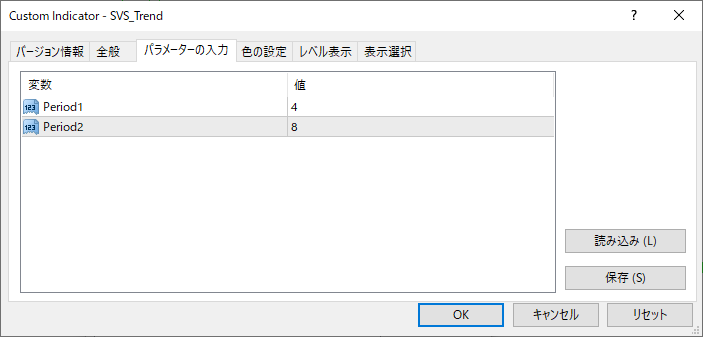
インジケーター挿入時または表示済みのインジケーターを右クリックで表示されるウィンドウの「パラメーターの入力」から設定できます。
「SVS_Trend」のパラメーターは、2種類の移動平均の算出期間を設定する項目で構成されています。
| 入力項目 | 入力内容 |
Period1 |
移動平均1の期間 初期値:4 移動平均1の算出期間を設定します。 |
Period2 |
移動平均2の期間 初期値:8 移動平均2の算出期間を設定します。 |
「Period1」「Period2」は、移動平均の算出期間を設定するための項目です。
大きな値に設定すると長期的な移動平均が算出されるため、値動きに対する「SVS_Trend」の反応が緩やかになります。
反対に、小さな値に設定すると短期的な移動平均が算出されるため、反応が速くなります。
まとめ
「SVS_Trend」について解説してきましたが、ポイントをまとめると以下のようになります。
移動平均の差をヒストグラムで表示する。
インジケーターの値がプラス圏で推移している場合は価格が上昇している状態。
インジケーターの値がマイナス圏で推移している場合は価格が下降している状態。
0レベルと交差した場合は、値動きの方向が転換したことを示している。
「SVS_Trend」は、トレンドの方向や転換を分析したい方に向いているインジケーターです。
MACDに似ていますが、メジャーなインジケーターではないため、どの程度うまく機能するのかバックテストで確認してから使用した方が良いでしょう。

